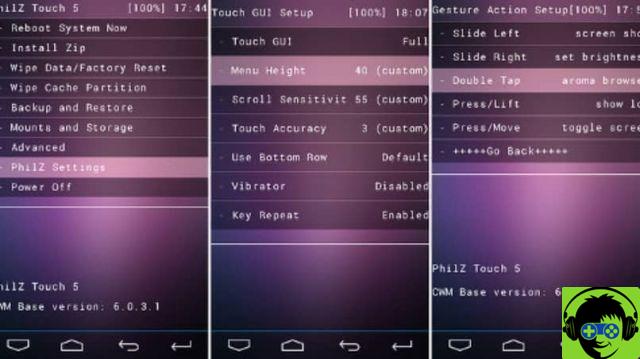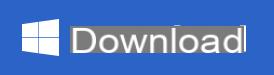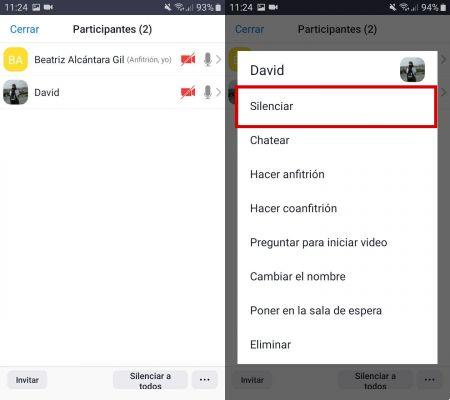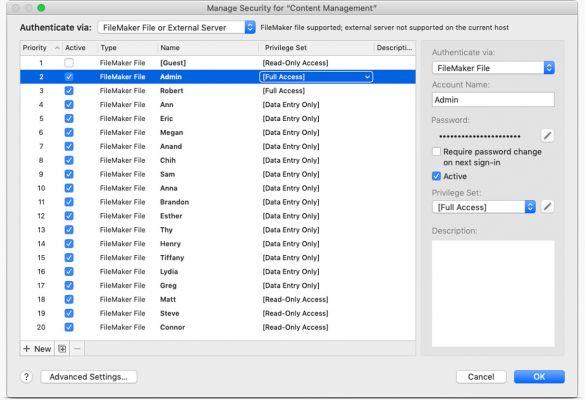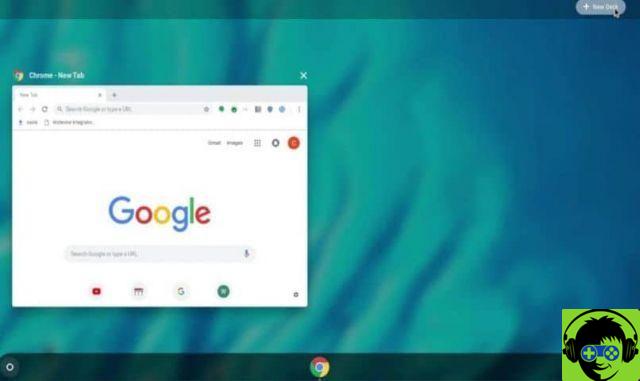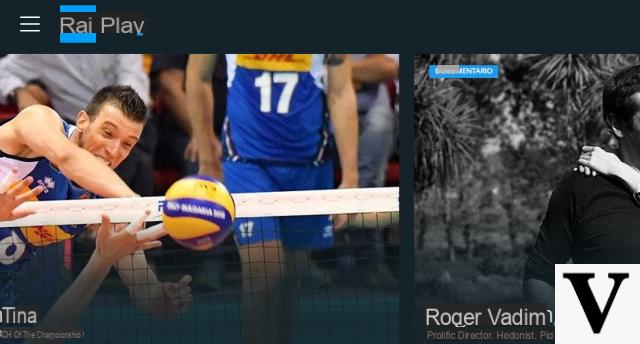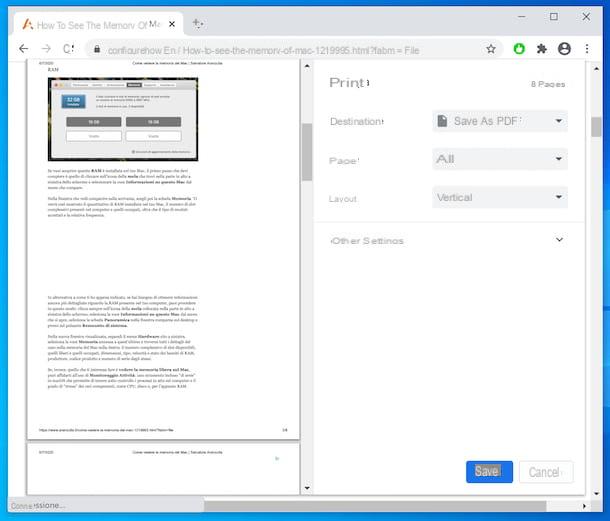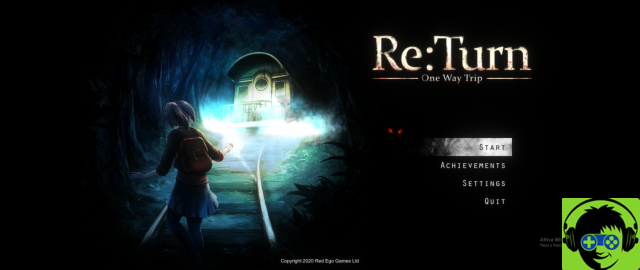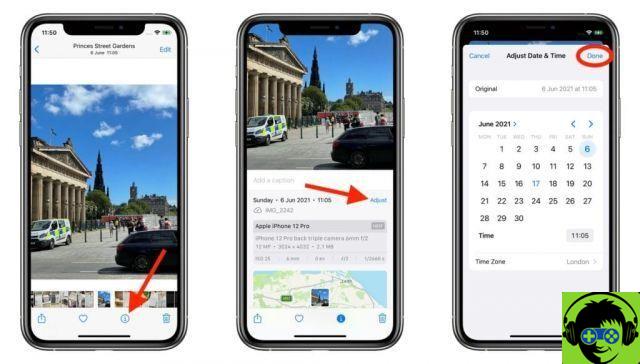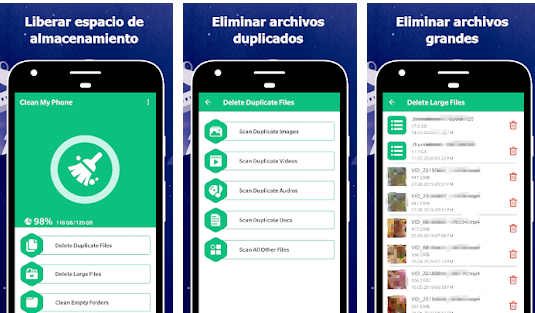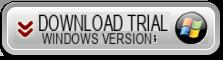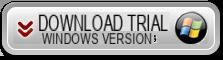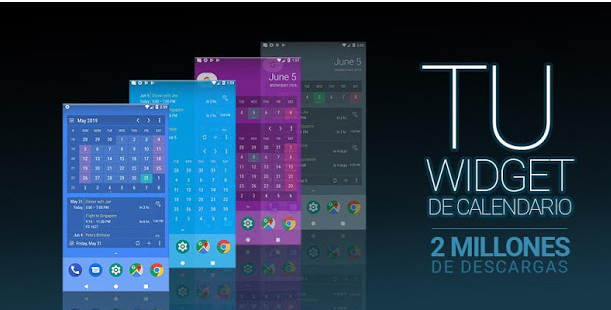Le mot Vous êtes une LAMPE fait référence à un groupe de logiciels open source qui sont généralement installés ensemble et permettent ainsi à un serveur d'héberger des sites Web et des applications.
En fait, ce terme est en fait un acronyme représenté par le système d'exploitation Linux avec son serveur Apache, un site où les données peuvent être stockées dans le Base de données MySQL et son contenu dynamique est également traité par PHP. Mais vous pouvez également désinstaller complètement le serveur Apache.
Nous allons vous montrer comment installer ce groupe de logiciels avec Ubuntu 16.04 , qui remplira la première exigence qui est d'utiliser un système d'exploitation Linux et l'autre exigence est d'avoir un compte d'utilisateur indépendant qui n'est pas root et a des privilèges sudo configurés dans it.server.
Comment installer Apache et activer le pare-feu ?
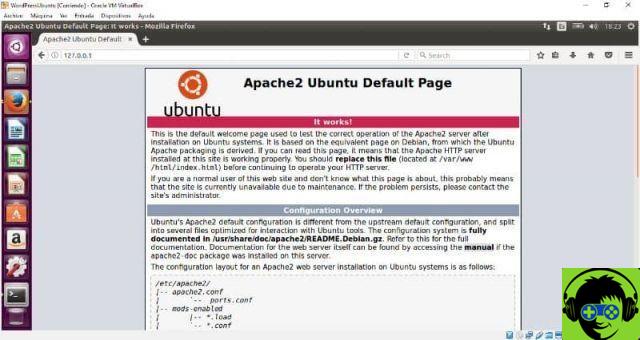
Faire cela est très simple en utilisant le gestionnaire de paquets Ubuntu, apt. Cela vous permettra d'installer facilement le logiciel à partir d'un référentiel géré par Ubuntu. Vous pouvez démarrer le processus en tapant les commandes suivantes :
- sudo apt -obtenir la mise à jour
- sudo apt -get install apache2
Comme il s'agit de commandes sudo, vous devez disposer de privilèges d'administrateur pour pouvoir exécuter ces commandes. Il vous demandera ensuite un mot de passe pour vérification et lorsque vous le ferez, apt vous dira quels paquets il veut installer et combien d'espace il prendra sur votre disque. Vous devez saisir Y et appuyer sur Entrée pour poursuivre l'installation.
Vous devez maintenant ajouter une ligne au fichier /etc/apache2/apache2.conf et cela éliminera un message d'avertissement. Si vous ne suivez pas ce processus de définition globale du ServerName, vous obtiendrez cet avertissement lorsque vous vérifierez votre configuration Apache pour les erreurs de syntaxe :
- $ sudo test de configuration apache2ctl
- AH00558 : apache2 : impossible de déterminer de manière fiable le FQDN du serveur, en utilisant 127.0.1.1. Définissez la directive 'ServerName' globalement pour supprimer ce message
Syntaxe OK
Vous devez maintenant ouvrir le configuration principale avec votre éditeur de texte : sudo nano /etc/apache2/apache2.conf et en bas du fichier, vous devez ajouter une directive ServerName, qui pointe vers son nom de domaine principal.
Maintenant, vous devez ajuster le pare-feu pour autoriser le trafic Web. Vous devez vous assurer que le pare-feu autorise le trafic HTTP et HTTPS, vous pouvez vous assurer que UFW a un profil d'application pour Apache comme celui-ci :
- $ sudo liste des applications ufw
- Demandes disponibles :
- Apache
- Apache complet
- Apache sécurisé
- Ouvrir SSH
Là où se trouve Apache Full, il devrait montrer qu'il autorise le trafic vers les ports 80 et 443 : $ sudo ufw app info "Apache Full"
- Production
- Profil : Apache complet
- Titre : Serveur Web (HTTP, HTTPS)
- Description : Apache v2 est la nouvelle génération du Web Apache omniprésent
- serveur.
- ports:
- 80.443/tcp
Pour autoriser le trafic entrant il faut écrire : sudo ufw allow dans "Apache Full" vous pouvez vérifier que tout va bien en visitant le adresse IP publique de votre serveur.
Comment installer MySQL ?
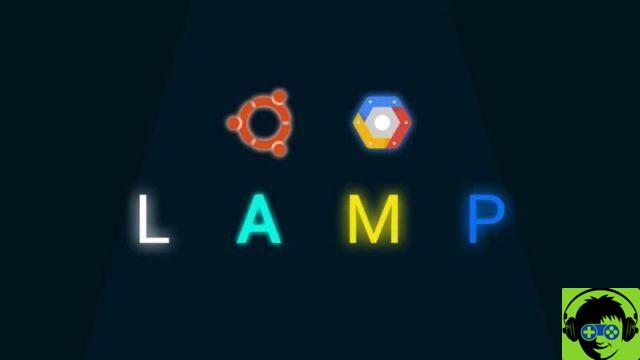
Avec le serveur Web configuré, vous devez installer le système de gestion de base de données, c'est tout MySQL. De là, vous pouvez importer et exporter la base de données MySQL. Vous pouvez utiliser apt pour acheter et installer ce logiciel, ainsi que pour installer d'autres packages auxiliaires :
- $ sudo apt-get install mysql-server-php5 mysql
Vous pourrez voir une liste des packages à installer et entrer Y pour continuer et confirmer avec le mot de passe de vérification pour l'utilisateur root. Une fois l'installation terminée, exécutez un simple script de sécurité pour supprimer les paramètres dangereux en exécutant :
- $ sudo mysql_secure_installation
Maintenant, vous devez entrer le mot de passe pour le compte racine dans MySQL et un message apparaîtra si vous souhaitez configurer le PLUGIN VALIDATE PASSWORD et entrez Y pour continuer.
- Le PLUGIN DE VALIDATION DE MOT DE PASSE peut être utilisé pour tester les mots de passe
- et améliorer la sécurité. Vérifier la force du mot de passe
- et permet aux utilisateurs de définir uniquement des mots de passe
- plutôt sûr. Voulez-vous configurer le plugin PASSWORD VALIDATION ?
- Appuyez sur y | Y pour Oui, toute autre touche pour Non :
Maintenant, vous devez valider votre mot de passe et assurez-vous qu'il est d'un niveau élevé, en comptant avec des chiffres, des majuscules, des minuscules et des caractères spéciaux.
- Il existe trois niveaux de politiques de validation des mots de passe :
- BAS Longueur> = 8
- AVERAGE Length> = 8, chiffres, majuscules et minuscules et caractères spéciaux
- STRONG Length> = 8, numérique, majuscules et minuscules, caractères spéciaux et fichier dictionnaire
- Veuillez entrer 0 = FAIBLE, 1 = MOYEN et 2 = FORT : 1
Maintenant, votre système de base de données sera configuré, il vous suffit d'appuyer sur Y puis sur Entrée pour les questions suivantes.